"Arkadaşım bana bir iPhone'dan birkaç resim gönderdi ve bunlar HEIC formatındaydı, ancak onları bilgisayarımda açamadım, herhangi bir öneriniz var mı?" Apple, iOS 11 ve macOS High Sierra'nın piyasaya sürülmesiyle HEIC'yi benimsedi. Artık iPhone ve iPad'deki yerel görüntü formatı HEIC oldu. Apple herhangi bir açıklama yapmadan değişikliği yaptı. gibi bir dizi soru bıraktı. HEIC nedir. Bu makale kapsamlı bir kılavuzu paylaşacaktır.
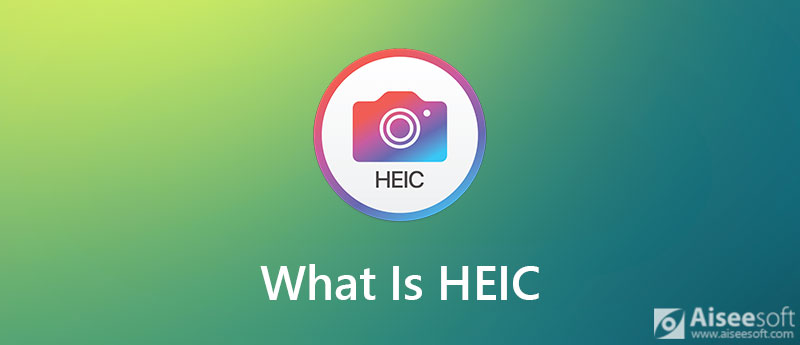
HEIC, Yüksek Verimli Görüntü Dosyası anlamına gelen HEIF görüntülerinin dosya uzantısıdır. JPG formatına kıyasla daha küçük dosya boyutunda daha kaliteli görüntüleri saklayan dosya kabıdır. Artık iPhone ve iPad'de çekilen fotoğraflar varsayılan olarak HEIC formatında kaydediliyor.
Windows 10 Nisan 2018 Güncelleme ve üzeri, Android 10 ve üzeri gibi yeni sistemler de HEIC'i destekler. Ancak, sosyal medya ve çoğu fotoğraf düzenleme yazılımı HEIC ile uyumlu değildir.
Daha önce de belirtildiği gibi, yeni sistemler HEIC desteğini eklemiştir. Bu nedenle, HEIC fotoğraflarını doğrudan Windows 10 Nisan 2018 Güncellemesi ve Android 10'da açabilirsiniz.
Windows 10'un önceki sürümlerinde HEIC'i doğrudan açamazsınız. Microsoft, PC'de HEIC görüntülerini okumak için bir HEIF Görüntü Uzantıları yayınladı. Uzantıyı Microsoft Store'dan ücretsiz olarak yükleyebilirsiniz. Ardından Explorer'daki HEIC görüntüleri küçük resimler olarak görüntülenecek ve bunları Fotoğraflar uygulamasında veya MS Paint'te açabilirsiniz.
Apple HEIC'i benimsediğinden beri, Google Fotoğraflar gibi birçok hizmet kodek desteğini ekledi. HEIC görüntülerini eski PC'lerde ve Android telefonlarda açmanıza olanak tanır. Gmail hesabınız varsa, fotoğraflarınızı bulut hizmetine yedekleyin. Ardından, HEIC fotoğrafını bir web tarayıcısında veya Google Fotoğraflar uygulamasıyla küçük resim veya tam ekran olarak tek tek görüntüleyebilirsiniz.
HEIC, JPEG'e kıyasla hala yeni bir görüntü formatıdır. HEIC'i Apple dışındaki ekosistemde açarken sorunlarla karşılaşmanız mantıklı. En iyi çözüm, HEIC'i JPEG gibi popüler fotoğraf formatlarına dönüştürmektir.
HEIC, JPEG'den daha iyi fotoğraf kalitesi sağlar. Birçok insan kalite kaybından endişe duyar. Bu nedenle, güçlü bir HEIC dönüştürücüye ihtiyacınız var, örneğin Aiseesoft HEIC Dönüştürücü. Herkesin birkaç saniyede ustalaşabileceği şekilde profesyonel düzeyde özellikler tasarlar.

Dosya İndir
Aiseesoft HEIC Dönüştürücü – En İyi HEIC Dönüştürücü
%100 Güvenli. Reklamsız.
%100 Güvenli. Reklamsız.
HEIC fotoğraflarını kalite kaybı olmadan dönüştürmek için en iyi seçim olduğunu söylemeye gerek yok.
HEIC Fotoğraflarını Toplu Olarak Dönüştürme
PC'nize en iyi HEIC dönüştürücüyü yükleyin ve başlatın. Mac OS X için başka bir sürüm daha var. HEIC fotoğraflarını iPhone'dan aynı bilgisayara aktarın. Tıkla HEIC ekle ana arayüzdeki menü ve öğesini seçin. HEIC Dosya (ları) Ekle or HEIC Klasörü Ekle HEIC fotoğraflarını içe aktarmak için İkincisi, klasördeki tüm HEIC görüntülerini doğrudan açacaktır.

Sağ panele gidin, aşağı çekin oluşturulan seçeneği ve seç JPG / JPEG or PNG. HEIC'de saydamlığı korumayı düşünüyorsanız, çıktı biçimi olarak PNG'yi seçin. içinde fotoğraf kalitesini ayarlayın. Kalite seçenek. yanındaki kutucuğu işaretleyin Exif Verilerini Koru meta verileri korumak istiyorsanız.

Ayarladıktan sonra, Klasörü Aç düğmesini tıklayın ve dönüştürülen görüntüleri kaydetmek için belirli bir klasör ayarlayın. Sonunda, üzerine tıklayın dönüştürmek HEIC'i hemen dönüştürmeye başlamak için düğmesine basın. Araştırmamıza göre düzinelerce fotoğrafın işlenmesi sadece birkaç saniye sürüyor.

Bazı kişiler, sınırlı depolama alanı nedeniyle disklerine yazılım yüklemeyi sevmezler. Aiseesoft Ücretsiz Online HEIC Dönüştürücü en iyi alternatif çözümdür. İlk olarak, herhangi bir yazılım yüklemeden HEIC'i çevrimiçi olarak JPG'ye dönüştürmenizi sağlar. Üstelik ücretsizdir ve kayıt gerektirmez. Otomatik dönüştürme işlevi, onu yeni başlayanlar için iyi bir seçim haline getirir.


Daha fazla Okuma
Fotoğraflarım neden JPG yerine HEIC?
Yerden tasarruf etmek ve daha fazla fotoğraf depolamak için Apple, HEIC görüntü formatını iOS 11 ve sonraki sürümlerde tanıttı. Eski JPG formatına kıyasla HEIC, daha iyi kalitede daha küçük dosya boyutu üretir.
HEIC'i PNG'ye dönüştürebilir miyim?
Evet, HEIC'i PNG'ye dönüştürmek mümkündür. HEIC dönüştürücü ile HEIC görüntülerini PNG formatına dönüştürebilirsiniz. Ancak, dosya boyutu büyüyecektir. Avantaj, HEIC fotoğraflarında şeffaflığı korumaktır.
Windows'ta HEIC nasıl açılır?
Windows 10 Nisan 2018 Güncellemesinde, HEIC'i doğrudan Explorer penceresinde açabilirsiniz. Windows 10'un önceki sürümlerinde, HEIC'yi açmak için MS'in HEIF Görüntü Uzantılarını yüklemeniz gerekir. Windows 8 veya önceki bir sürümünü kullanıyorsanız, üçüncü taraf bir HEIC görüntüleyici tek seçeneğinizdir.
Sonuç
Şimdi, HEIC'in ne olduğunu, yararlarını ve dezavantajlarını ve HEIC fotoğraflarının nasıl açılacağını anlamalısınız. Yüksek verimli bir görüntü formatı olarak HEIC çok iyi performans gösterir. Yerden tasarruf etmenize ve iPhone'da iki kez fotoğraf saklamanıza yardımcı olur. Tabii ki, sosyal medyaya yüklemeden önce HEIC'i Aiseesoft HEIC Converter ile JPG veya PNG'ye dönüştürmeniz gerekiyor. HEIC ile ilgili daha fazla sorunuz varsa, lütfen mesajınızı bu gönderinin altına bırakmaktan çekinmeyin, size hızlı bir şekilde cevap vereceğiz.
Heic Dönüştürücü
HEIC Nedir? HEIC Görüntüleyici HEIC Dosyasını Açın ve Görüntüleyin HEIC Görüntülerini Android'de Açın HEIC ve JPEG HEIC'den PNG'ye Dönüştürücü HEIC - JPEG Çevrimiçi Dönüştürücüler En İyi Ücretsiz Heic Dönüştürücü iMazing HEIC Converter İncelemesi Apowersoft HEIC Converter İncelemesi HEIC'i PDF'ye dönüştür HEIC’yi PNG’ye dönüştürme İPhone'da HEIC'i JPG'ye dönüştürün Google Drive ile HEIC'i JPG'ye dönüştürün HEIC'i JPG Online'a Dönüştür HEIC'i JPG'ye çevir
Aiseesoft HEIC Converter, görüntü kalitesini sıkıştırmadan iPhone / iPad / iPod fotoğraflarını Windows / Mac üzerinde HEIC'den JPG / PNG'ye dönüştürmek için profesyonel bir yazılımdır.
%100 Güvenli. Reklamsız.
%100 Güvenli. Reklamsız.